存儲卡恢復–如何從存儲卡中恢復Excel文件
 更新於 華倫 / 24年2021月10日00:XNUMX
更新於 華倫 / 24年2021月10日00:XNUMX我將存儲卡連接到計算機以取出其中的一些文件。 當存儲卡出現在Windows資源管理器中時,我單擊了它。 這時,我收到一條錯誤消息,要求我格式化存儲卡,而我不小心單擊了“是”。 其中有一些重要的Excel文件,其余文件對我而言並不重要。 我嘗試了不同的免費程序來恢復這些文件,而在恢復這些文件時,它們只是凌亂的代碼。 您能推荐一種可以從重新格式化的存儲卡中很好地恢復excel文檔的軟件嗎? 謝謝!
便攜式大容量存儲卡廣泛用於存儲視頻和電影等。除了媒體文件,近年來,越來越多的用戶傾向於將Excel和其他格式的文件保存在存儲卡上。
由於各種原因,例如意外刪除,格式化,病毒感染或數據傳輸過程中系統突然關閉,任何人都可能發生存儲卡數據丟失的情況。

假設您已經存儲了一些帶有機密數據的Excel文件,並且從存儲卡中丟失了它們,那麼,如果您有其他副本或數據備份,則可以將其還原。 如果沒有,那該怎麼辦?
別擔心! 您可以按照此存儲卡恢復指南從存儲卡中檢索Excel文件。
1.檢查您的存儲卡是否被寫保護
標準尺寸的存儲卡由於外殼薄而易碎,如果將其放在口袋中或沒有保護袋的情況下很容易損壞。
有時,小的寫保護開關會掉下來,使您的存儲卡在相機或其他任何需要對其進行寫操作的設備中停止工作。
您可以讀取存儲卡上的文件,但無法查看或保存它們。 您的存儲卡可能已被寫保護。 在內存的左側
卡,向上滑動開關以將其解鎖。 這將禁用寫保護。 現在,您可以打開,查看,編輯,複製或保存文件到存儲卡上。
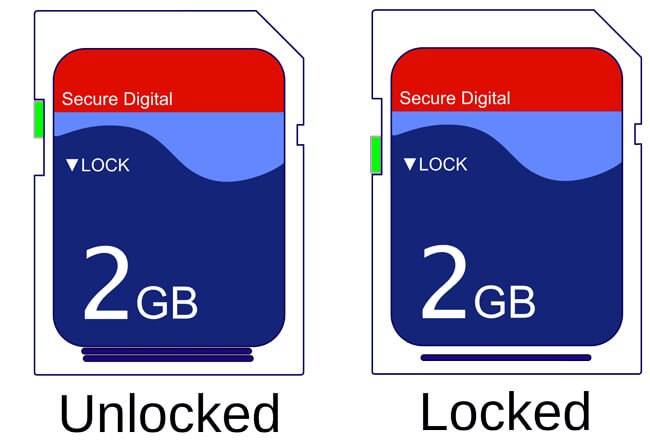
2.檢查讀卡器是否在工作
有時,由於讀卡器故障,可能無法訪問存儲卡。 嘗試使用另一張存儲卡檢查讀卡器是否在工作或更換讀卡器。
如果確定存儲卡不受寫保護並且讀卡器工作正常,則可能是存儲卡存在邏輯問題。
然後您可以按照以下方法 恢復丟失的Excel文件 從卡上。
3.使用FoneLab恢復數據
實際上,這並不容易 恢復Excel文件 在存儲卡上。 您必須依靠專業的存儲卡恢復軟件或服務。 互聯網上有如此眾多的選擇,您應該選擇哪一個?
FoneLab數據檢索器 是一款功能強大且安全的軟件,可以通過掃描存儲卡恢復幾乎所有已刪除或丟失的數據(包括Excel文件)。 它能夠檢索由於各種原因而丟失的數據,例如存儲卡故障,人為錯誤等。
以下是分步指南。
FoneLab數據檢索器-從計算機,硬盤驅動器,閃存驅動器,存儲卡,數碼相機等中恢復丟失/刪除的數據。
- 輕鬆恢復照片,視頻,文檔和更多數據。
- 恢復之前預覽數據。
步驟 1運行這個軟件
首先,您需要在計算機上下載,安裝和啟動此數據恢復軟件。 然後使用讀卡器將存儲卡插入計算機。

步驟 2掃描數據
在主界面上,選擇要恢復的數據類型以及丟失數據的位置。 在這裡你應該選擇 文件 和 可移動驅動器。 然後點擊 瀏覽 按鈕開始對存儲卡進行快速掃描。

步驟 3選擇數據
掃描過程完成後,任何格式的文檔都將顯示在窗口中。 選擇 XLSX 在左側面板上查找所需的excel文件。 或者,您可以使用過濾器功能快速找到excel文件。

步驟 4恢復數據
標記要恢復的項目,然後單擊 恢復 按鈕。 所選項目將保存到您的計算機。
提示:如果您沒有找到丟失的 excel 文件,您可以選擇深度掃描重試。 完成整個深度掃描過程需要更多的時間,但它會給你更多的結果。
我們選擇FoneLab的原因
- 恢復所有類型的數據,例如文檔,電子郵件,音頻,視頻等。
- 與計算機,存儲卡,閃存驅動器,數碼相機,硬盤驅動器和其他可移動驅動器高度兼容。
- 適用於所有數據丟失情況,例如病毒攻擊,意外崩潰,形成,刪除等。
- 掃描,搜索和預覽任何數據類型以及硬盤驅動器以及詳細信息。
- 確保數據安全-當您檢索丟失的數據時,它不會將任何這些數據存儲到其服務器中。
- 易於使用-只需單擊幾下,即可輕鬆檢索丟失的數據。
只需單擊下面的鏈接,您就可以免費下載該軟件並獲得30天的免費試用期。
FoneLab數據檢索器-從計算機,硬盤驅動器,閃存驅動器,存儲卡,數碼相機等中恢復丟失/刪除的數據。
- 輕鬆恢復照片,視頻,文檔和更多數據。
- 恢復之前預覽數據。

